직장에서나 혹은 학교에서든 기초자료를 통하여 분석이나 보고서, 과제물을 제출을 할 때 의도치 않게 그 수치가 달라져 있어 이만저만한 낭패를 본 적이 있을 것이다. 이러한 문제적 사항에서는 크게 두 가지로 나누어 볼 수 있다. 즉 엑셀에서 함수를 잘못 적용하여 결과 값이 도출하였거나 혹은 보고서 작성 후 여러 사람들과의 정보 공유를 함에 있어 의도와 전혀 다르게 수식이나 기초자료가 변경되었기 때문일 것이다. 이럴 때는 엑셀 워크시트의 수식이나 특정 내용을 다른 사람이 수정하지 못하도록 하는 수밖에 없다. 해서 이러한 문제를 예방하기 위해 내용이나 일부 함수에 있어서 변경이 되지 않게 하여야만 한다. 이렇게 기초 데이터나 함수를 변경하지 못하게 하는 방법이 엑셀에서는 "시트 보호"입니다.
워크시트 작업 내용
엑셀 파일에서 작성된 내용으로 정보를 공유하다보니 본의 아니게 내용이 변경이 되어 서로 혼란을 겪을 수 있어 데이터의 변경을 작성자 이외에는 할 수 없게 만들고 싶다. 이와 같은 방법을 해결하기 위해서 아래와 같이 문제를 요약한다.
- 수집 작성된 기초 데이터 수정 변경 못하게 하기위한 방법
- 엑셀 함수 및 수식 변경을 못하게 하는 방법
해결 방법
위에서 말하는 문제는 누구나 한번쯤 겪을 수 일로써 미연에 방지하기 위해서는 문서 작성 시 "워크시트 보호"를 하면 이와 같은 문제가 발생하지 않을 것으로 판단되니 설명과 그림으로 시작하겠습니다.
1. 변경 및 수정을 허용하지 않을 워크시트를 선택하여 마우스 오른쪽 버튼을 클릭한다.
2. 대화상자에서 [시트 보호] 클릭한다.

3. [시트 보호]를 클릭하게 되면 아래 그림 1번 화살표와 같이 대화상자가 나타난다.
4. 대화상자에서 "시트 보호 해제 암호" 하단에 비밀번호를 입력하면 됩니다.(텍스트도 가능하고 숫자도 가능합니다.)
5. 4위와 같이 비밀번호를 입력하게 되면 아래 그림 2번 화살표와 같은 창이 뜹니다.
6. 지체할 것 없이 같은 비밀번호를 입력하고 "확인" 혹은 "Enter"를 하면 되겠습니다.
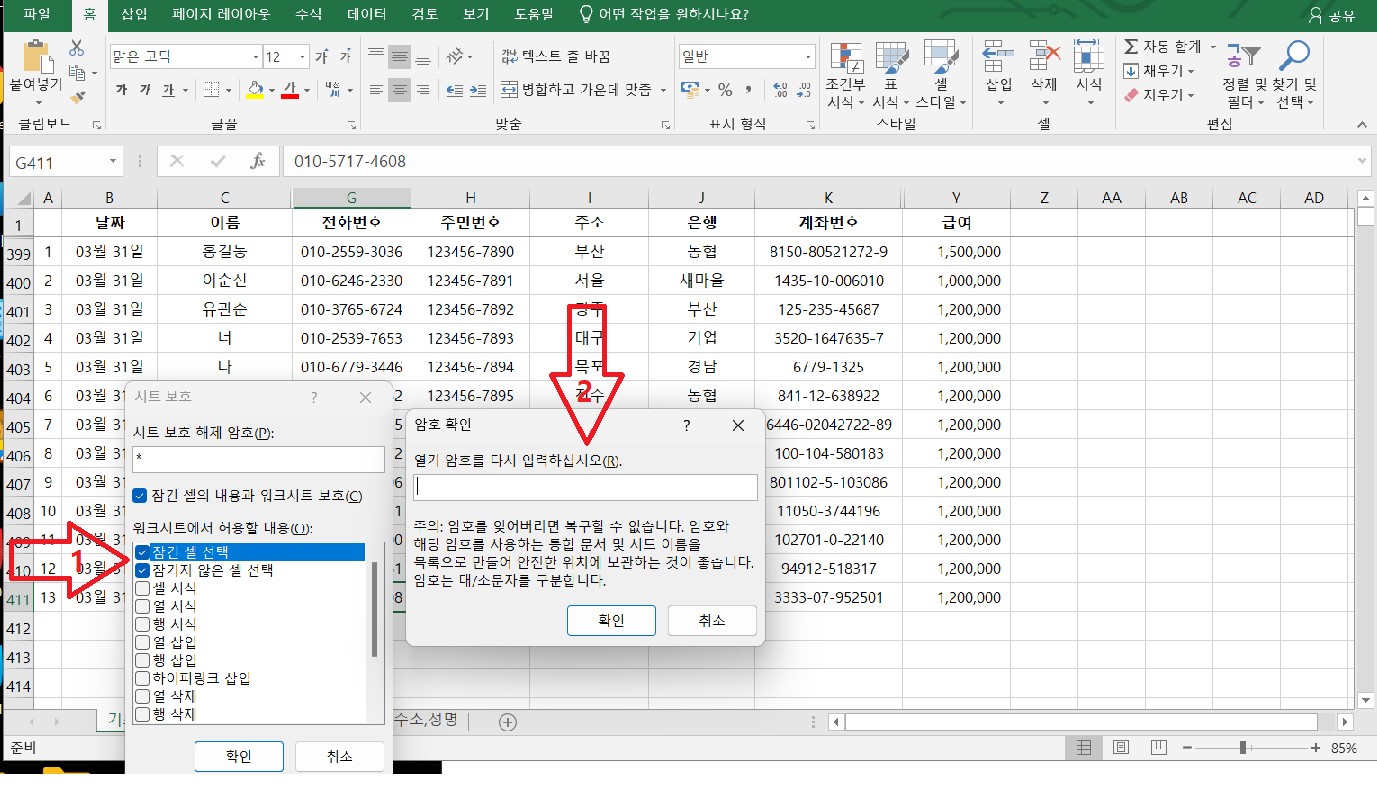
7. 이렇게 두 번 비밀번호를 입력 후 보호가 잘되고 있는지 재 확인을 하기 위해 데이터를 삭제하려 했습니다.
8. 삭제를 하려니 아래와 같은 내용과 함께 비밀번호 없이는 수정 변경 삭제가 되지 않는 것을 확인할 수 있네요.
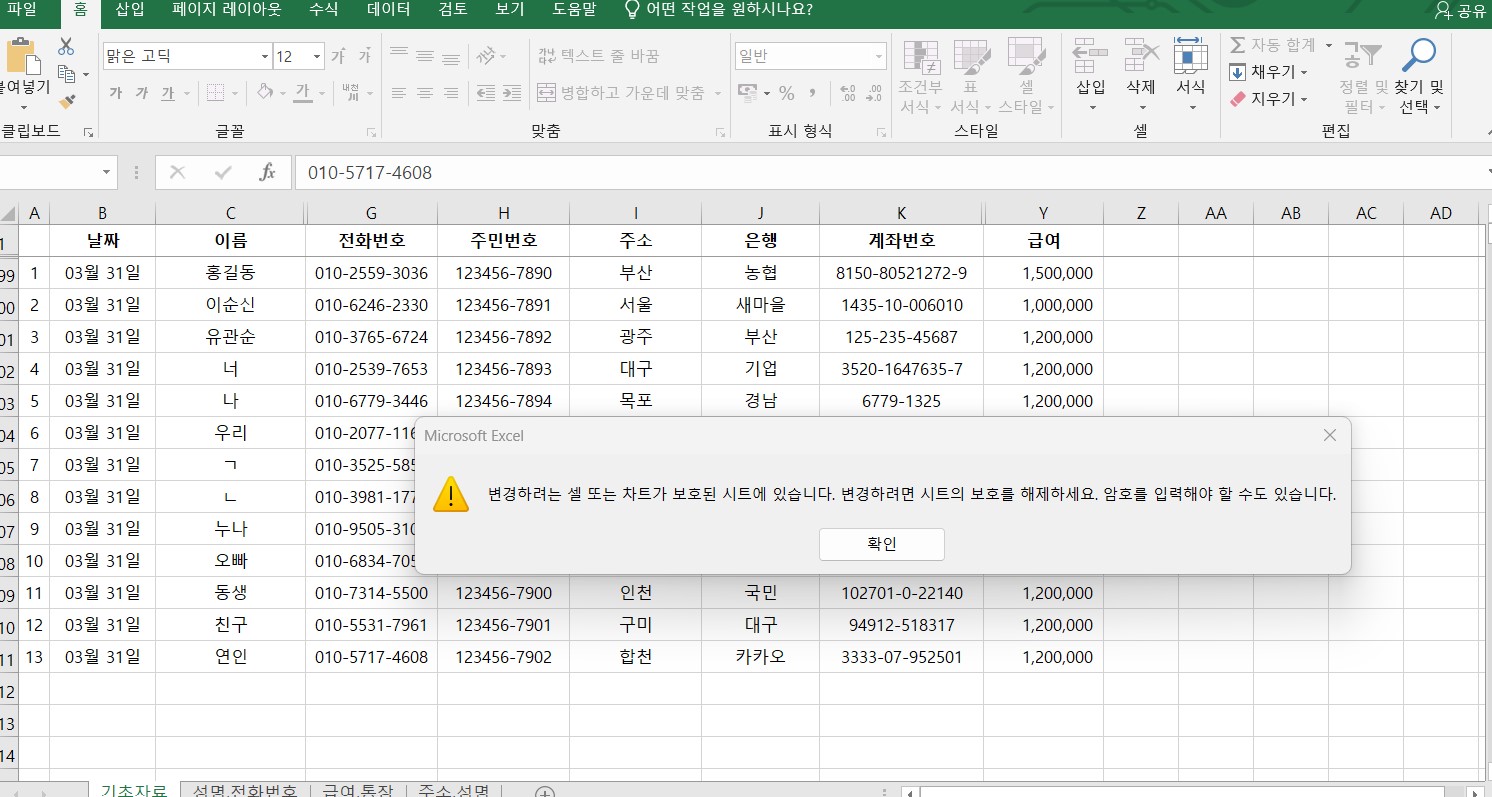
워크시트 보호 해지 방법
1. 만약 [워크시트 보호]를 해제하기 위해서는 1번 항에서 한 것과 같이 하면 됩니다.
2. 워크시트를 선택하여 마우스 오른쪽 버튼을 클릭을 하게 되면 [시트 보호 해제]을 클릭하면 됩니다.
3. 시트보호를 위해 비밀번호 입력 값을 입력하게 되면 해제가 되어 자료의 수정 변경이 가능합니다.
<참고>
오른쪽 마우스 클릭하고 하는 것도 좋지만 아래 그림과 같이 [홈] - [서식] - [시트 보호]를 클릭하게 되면 아주 간편하게 시트보호를 할 수 있으니 참고하세요

이와 같이 하게 되면 이제부터 자료 수치가 변경되거나 오류가 없어지겠죠? ㅎㅎㅎ
좋은 자료 정확한 자료를 위해 힘을 다하는 친구를 위해 많은 참고가 되었으면 합니다.
물론 엑셀에 익숙한 사람들은 잘 알고 있는 내용이겠지만 그래도 혹시나 모르고 계신 분을 위한 포스팅이니 학습에 업무에 참조 하시면 되겠습니다. 오늘도 내일도 파이팅입니다. 힘찬 하루 보내세요~~~!
'IT' 카테고리의 다른 글
| 엑셀 드롭다운 목록 만들기 데이터 유효성 검사를 활용 콤보박스 만들기 (6) | 2025.02.08 |
|---|---|
| 엑셀 숫자로 된 금액을 한글로 변경하기 / 숫자를 텍스트로 변경 (16) | 2023.06.02 |
| 블로그 용어설명(블로그 주요 단어 풀이) (2) | 2021.11.14 |
| 무료 서비스 "내PC 돌보미" PC 바이러스 보안 점검 및 개인정보 보호(정부 정책) (6) | 2020.10.21 |
| 네이버에 내 블로그 검색 노출 하기(티스토리 블로그 네이버 검색 노출 방법) (6) | 2020.10.20 |



댓글